VLC er en av de mest bemerkelsesverdige mediespillerne på World Wide Web. Denne spilleren blir en integrert del av å se videoer ettersom den populariserer offline visningsalternativer. Det er en åpen kildekode og gratis mediespiller som passer for å spille av hvilken som helst mediefil. En av dens evner er å spille av videofiler som DVDer. I denne artikkelen finner du passende metoder på hvordan du bruker VLC mediespiller til å spille DVD og andre alternative måter å spille av video på datamaskinen. Sjekk ut løsningene nedenfor.
Del 1. Hvordan bruke VLC Media Player til å spille DVD
VLC er en enestående mediespiller for Windows, Android, iOS, Linux og Mac-PCer. Den lar brukere spille av forskjellige digitale filer, inkludert video, lyd, bilde og DVD. Den har også funksjoner som å ta opp filer, konvertere medieformater og mer. Dessuten, med en DVD-stasjon, kan denne applikasjonen spille av DVD-mediefiler uten å ha problemer.
Trinn 1Siden VLC ikke er en forhåndsinstallert PC-app, må du først laste ned mediespilleren på enhetens system. Gå til hovedproduktsiden til appen og installer den på PC-en din.
Steg 2Bruk DVD-stasjonen, sett inn platen i den og la datamaskinen analysere innholdet. Start VLC-mediespilleren.
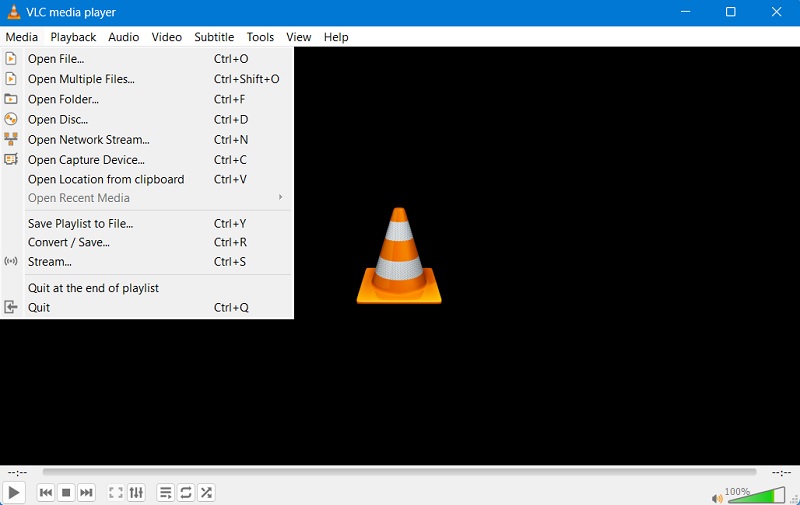
Trinn 3På VLC-appen går du til Media fanen øverst til venstre og trykk på Åpne platen alternativ. Velg type plate og klikk på DVD-alternativet.
Trinn 4Trykk på Bla gjennom alternativet for å velge stasjonen. Mediespilleren vil starte PC-ens mapper og søke etter DVD-filen. Truffet Velg mappe og spill av DVD-filen.

Del 2. Hvordan fikse VLC vil ikke spille DVD
Hvis du opplever problemer med at VLC ikke spiller DVDer, er det flere metoder du kan prøve å fikse problemet. Vi har samlet løsningen her, som du kan bruke til å prøve å fikse problemet.
Metode 1: Rengjør DVD-platen
Først må du sjekke om DVD-en er ren og uten riper eller skader. Hvis ikke, rengjør den med en myk klut for å fjerne smuss eller flekker som forårsaker avspillingsproblemer. Du må rengjøre den midtre delen av platen siden denne delen inneholder dataene som er lagret på DVD-en. Du må også sjekke om platen ikke er skadet eller har riper.

Metode 2: Oppdater VLC Media Player
En annen løsning er å oppdatere VLC til siste versjon. Nyere oppdateringer kan ha fikset eventuelle feil eller problemer knyttet til DVD-avspilling. Dette alternativet vil oppdatere VLC til den nyeste versjonen, ettersom nyere oppdateringer kan ha fikset feil på VLC-en din. Du kan også vurdere om appen ikke fryser eller krasjer når du spiller av DVD-en. Du kan bruke Windows-feilsøkingsalternativet til å fikse avspillingsproblemet til VLC-en og fjerne de dvelende feilene.
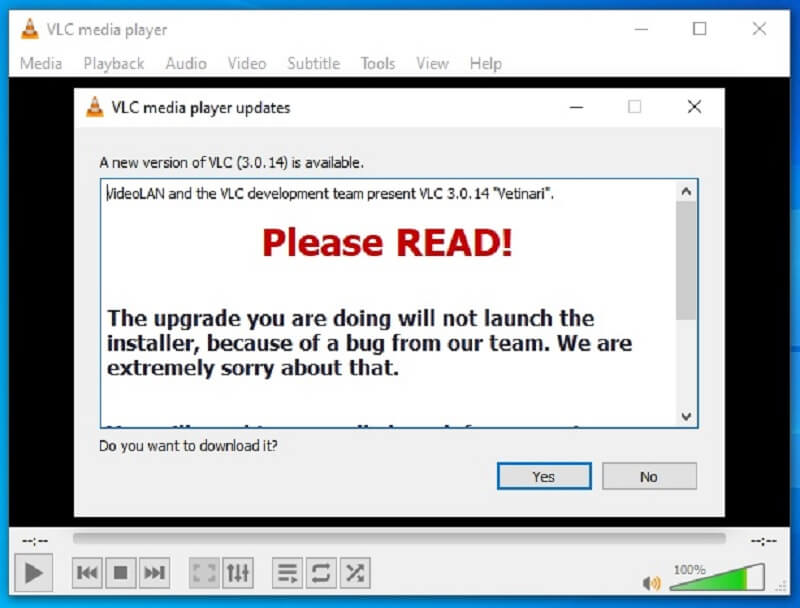
Metode 3: Juster VLC-innstillinger
Du kan også justere innstillingene i VLC, for eksempel å endre DVD-stasjonens regionkode eller justere lyd- og videoinnstillingene, for å løse avspillingsproblemer. VLC har funksjoner som kan justere innstillinger i henhold til filen du prøver å spille av. For eksempel har DVDer spesielle kodeker som ikke ligner på vanlige videofiler som MP4. Det er enten å laste ned den kompatible kodeken eller konvertere filen til et annet format.
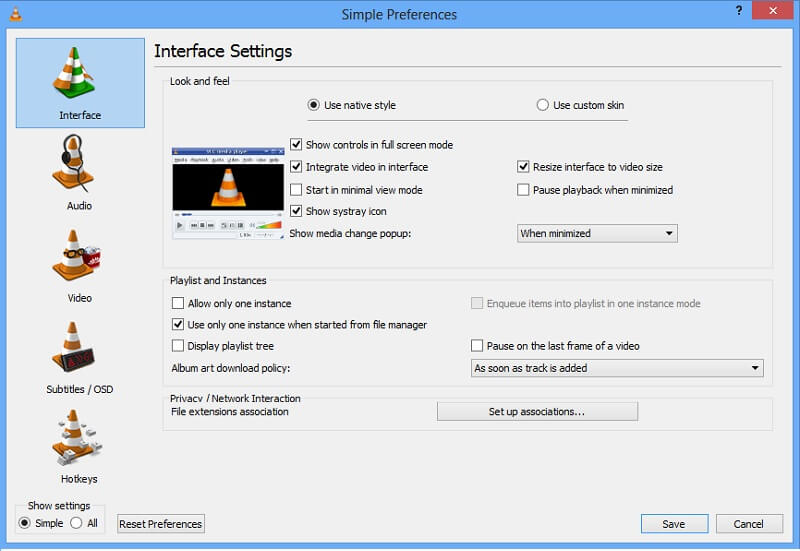
Hvis ingen av disse løsningene fungerer, kan det være verdt å prøve en annen mediespiller eller søke hjelp fra en teknisk støtteperson. Ved å følge disse metodene kan du sikre at du kan spille av DVDene dine jevnt og nyte favorittfilmene og filmene dine uten avbrudd.
Del 3. Hvordan konvertere DVD til digital for å spille på VLC
Når DVD-kodeken din er inkompatibel med VLC Media Player, kan du konvertere filen til et spillbart medieformat. AVAide DVD Ripper er en kjent videokonverterer som lar brukere konvertere og transformere filer til spillbare og tilgjengelige filer. I dette tilfellet, der DVD ikke er kompatibel med VLC, kan den transformere filen til MP4, som er det passende formatet, siden MP4 er et universelt videoformat. Dessuten kan den lagre filer i forskjellige beholdere samtidig som videokvaliteten bevares. Du kan behandle filer som er 4K, 1080p HD, 720P og andre oppløsninger uten at det går på bekostning av kvaliteten.
Trinn 1Last ned AVAide DVD Ripper
Å få AVAide DVD Ripper på datamaskinen er den første veiledningen du må utføre. Slå den nedlasting knappen nedenfor for å lagre filinstallasjonsprogrammet til appen. Kjør filen for å fullføre ledetekstene på enheten din.

PRØV DEN GRATIS For Windows 7 eller nyere
 Sikker nedlasting
Sikker nedlasting
PRØV DEN GRATIS For Mac OS X 10.12 eller nyere
 Sikker nedlasting
Sikker nedlastingSteg 2Importer DVD-filer
Det du må gjøre for å konvertere DVD-en til VLC-kompatibelt format er å importere filen du må spille av. Slå den + knappen på verktøyets grensesnitt for å få tilgang til PC-ens mapper. Velg filen for å importere den til konverteren.
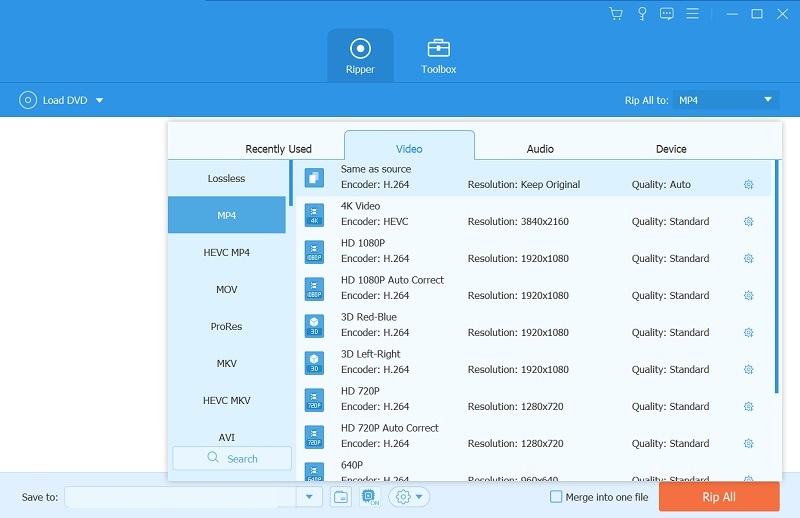
Trinn 3Konverter og spill av filen
Det siste trinnet er å konvertere filen til et format som passer for VLC. Vi anbefaler å bruke MP4-filen siden det er en universell beholder som de fleste mediespillere er kompatible med. Velg oppløsningen for å forbedre DVD-filen og trykk Ripp alle for å konvertere filen. Vent til appen fullfører prosessen. Kjør deretter og spill av videoen på utdatamappen ved hjelp av en VLC-mediespiller.
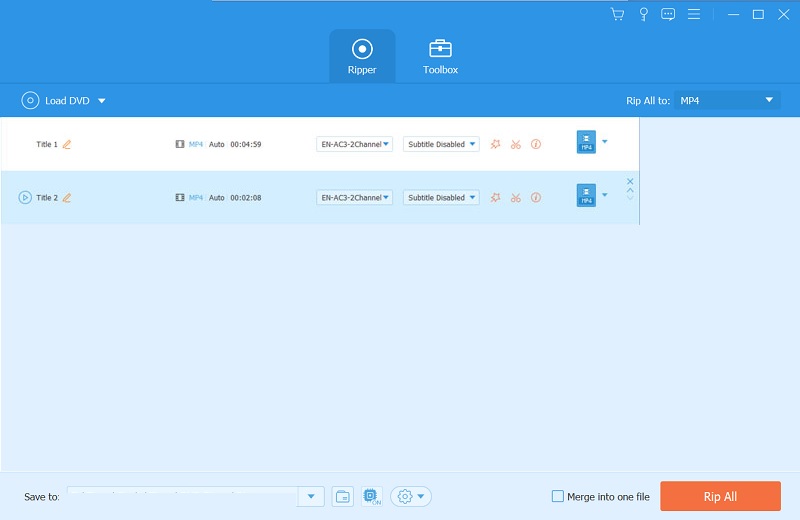
Del 4. Beste måten å spille DVD-plater på
En annen løsning du kan bruke når VLC ikke spiller DVD er å bruke AVAide Blu-ray-spiller. Denne applikasjonen inneholder de passende alternativene du trenger, som er et gunstig alternativ for VLC. Den er med vilje laget for DVD-er for PC-er der du ikke lenger trenger å fikse problemer på VLC-spilleren din. Dette alternativet kan enkelt spille av DVD-filen. Den kommer også med forskjellige verktøy som brukere kan betjene. Mens du spiller, anta at du har en undertekstfil for DVD-en du ser på.
Du kan bruke denne appen til å importere den til videofilen. Den støtter også andre mediefiler som MP4, WMV, AVI, MOV, MKV, VOB og mer. 4K-videoer og filmer i HD-kvalitet kan også spilles av med denne appen. Du kan vurdere og lese den detaljerte veiledningen nedenfor for å lære hvordan du ser på DVDer på PC-en.
Trinn 1Last ned AVAide Blu-ray-spiller
Du kan bruke PRØV DEN GRATIS knappen nedenfor for å få AVAide Blu-ray-spiller på enheten din. Når den er installert, start mediespilleren og naviger i funksjonene for å gjøre deg kjent med den.

PRØV DEN GRATIS For Windows 7 eller nyere
 Sikker nedlasting
Sikker nedlasting
PRØV DEN GRATIS For Mac OS X 10.12 eller nyere
 Sikker nedlasting
Sikker nedlastingSteg 2Importer filen
Det neste trinnet er å importere DVD-filen til appen. Slå den Åpne platen for å starte enhetens mapper. Velg Blu-ray eller DVD for å spille av videofilen på enheten din. Klikk deretter OK for å starte DVD-filen på mediespilleren.
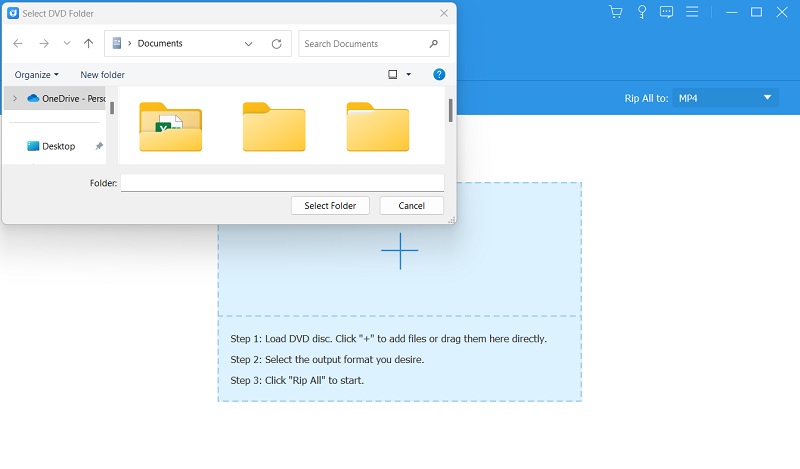
Trinn 3Se videofil
Det siste trinnet er å fortsette å se videoen du spilte på AVAide Blu-ray Player. Du kan også bruke forskjellige verktøy mens du ser på DVD-filer på PC-en. Du kan bruke stopp, pause, spill av og videresend tilgjengelig med dette verktøyet.
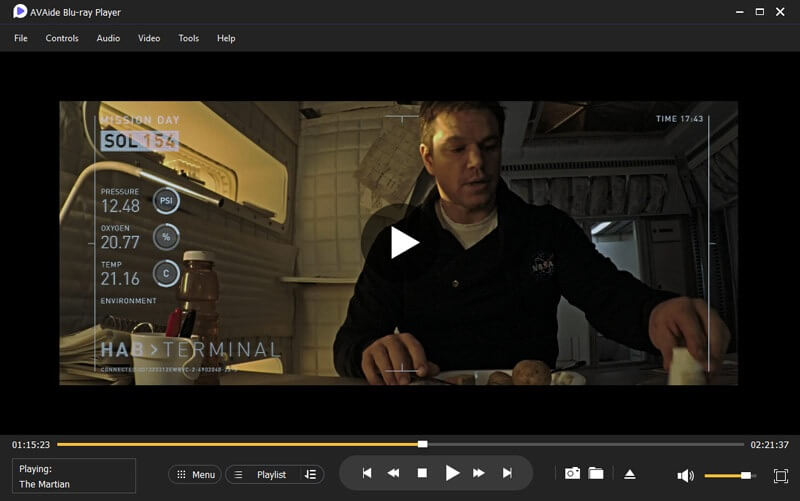
Del 5. Vanlige spørsmål om bruk av VLC Media Player for DVDer
Hvorfor vil ikke DVD-en min spilles av på VLC-mediespilleren?
Hvis DVD-en din ikke spilles av på en VLC-mediespiller, kan det skyldes forskjellige årsaker, for eksempel en skitten eller skadet plate, utdatert programvare eller feil innstillinger. Prøv å rense platen, oppdatere VLC eller endre innstillingene for å se om det løser problemet.
Hvordan oppdaterer jeg VLC-mediespilleren?
For å oppdatere VLC-mediespilleren, gå til VLC-nettstedet og last ned den nyeste programvareversjonen. Følg instruksjonene for å etablere oppdateringen på din bærbare/datamaskin.
Kan jeg endre regionskoden på DVD-stasjonen min i VLC-mediespilleren?
Du kan justere eller endre regionkoden på DVD-stasjonen i VLC-mediespilleren. Gå til Verktøy > Innstillinger > Inndata/kodeker > Tilgangsmoduler > DVD > Diskenhet og velg DVD-stasjonen. Velg deretter den aktuelle regionkoden for platen under Region.
Hvilke standard lyd- og videoinnstillinger kan en VLC-mediespiller justere?
Noen standard lyd- og videoinnstillinger for å justere i en VLC-mediespiller inkluderer sideforhold, beskjæring, deinterlacing og lydsynkronisering.
Hva bør jeg gjøre hvis jeg trenger hjelp med disse løsningene?
Hvis ingen av disse metodene/løsningene fungerer, prøv å bruke en annen mediespiller for å spille av DVD-en eller søk hjelp fra en teknisk støttepersonell. De kan kanskje diagnostisere og fikse problemet. Du kan også finne alternativer som AVAide Blu-ray-spiller for å spille av DVD-filer.
Avslutningsvis kan DVD-filer virke kompliserte å forhåndsvise eller spille av på din Windows- eller Mac-PC. Likevel kan du fortsatt kjøre denne filen på din VLC med de riktige kodekene og PC-systemet. Hvis det er problemer du opplever VLC kan ikke spille DVD, kan du alltid bruke metodene nevnt ovenfor. AVAide DVD Ripper og AVAide Blu-ray-spiller er også gode alternativer for å løse problemet med at DVD-er ikke kan spilles på PC-en.
Fullfunksjons multimediaspiller for å spille av Blu-ray, DVD, 4K UHD og andre video-/lydfiler.




